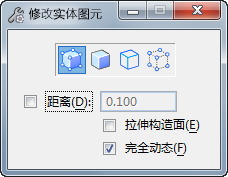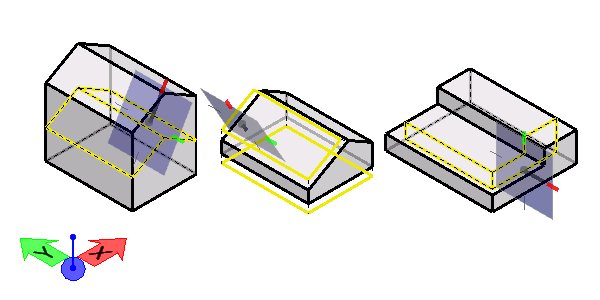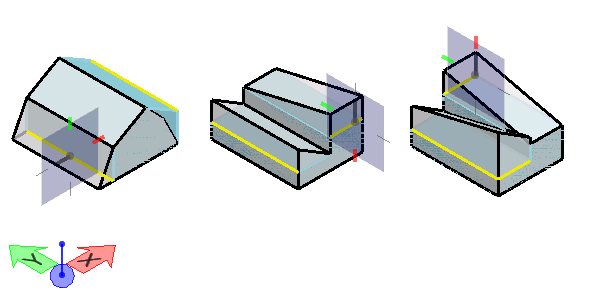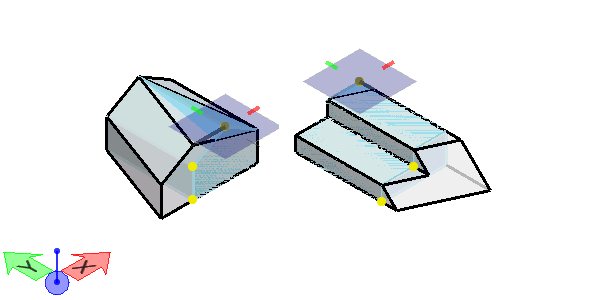修改实体图元(旧式)
选择要修改的项时,可利用工具设置中的图标,从全部、面、边或顶点当中进行选择。这些图标用于确定您可以修改的项及其选择方式。
精确绘图罗盘可根据选择的图元(单选和多选)自动定向自身。可以随时对自动精确绘图定向进行手动重定向,以获得所需的结果。
按住 <Ctrl> 键可以让您选择和取消选择多个图元。单击重置将通过用邻近图元进行替换的方式来更改选择。
多选仅对单个实体的图元有效。结果可能因结果实体的复杂性而异。
| 设置 | 描述 |
|---|---|
| 全部(图标) |
用于选择视图中实体上的可视面或任意边或顶点。 |
| 面(图标) |
用于选择视图中标识的任何实体上的面。缺省情况下,会选择最近的面,您可以通过重置选择同一实体上的隐藏面。精确绘图会将绘图平面定向为与最后选择的面垂直,因此,在下面的示例中,Y 轴和 Z 轴共面,并且沿 X 轴推拉。 |
| 边(图标) |
用于选择视图中任意实体上的任意边。精确绘图会将绘图平面定向为与最后选择的边垂直,如下图所示。 |
| 顶点(图标) |
用于选择视图中任意实体上的任意顶点。由于顶点是一个点,因此精确绘图没有用于重定向自身的参考平面。精确绘图会将绘图平面定向到最后使用的方向。 顶点图标与其他多选的区别在于顶点的检测方式。例如,如果在靠近中点的位置选择边,则它的两个顶点都将高亮显示。如果只需要一个顶点,则将指针移至更靠近某个顶点的位置,会导致另一个顶点不高亮显示。如果两个顶点都高亮显示且已选择,则可通过按 <Ctrl> 键取消选择其中一个顶点。 |
| 距离 |
如果打开,则可设置面、边或顶点要修改的距离。 |
| 拉伸构造面 |
(仅限选择了全部或面时)如果打开,将拉伸所选面。 如果关闭,将移动所选面并一同调整其邻边。 |
| 完全动态 |
如果打开,将在您移动指针时动态显示修改的元素。 如果关闭,箭头图形将指示修改的方向和范围。 |